Ketika sedang asik bekerja didepan laptop, tiba-tiba perhatian teralihkan ke pojok kanan bawah monitor, ada hal yang mengagetkan dari indikator batre laptop dengan Sistem Oprerasi (OS) Windows 7 muncul tanda silang padahal kondisi batre jika digunakan setelah melakukan pengisian (charge) masih mampu bertahan cukup lama seperti biasa. Dengan kondisi seperti ini saya berasumsi "karena batre masih dapat digunakan dan laptop masih menyala dengan waktu normal, berarti ini bukan masalah pada pisik batre" dan saya mencoba menerapkan prosedur berikut:
Opsi Pertama
- Hidupkan Laptop atau jika dalam kondisi hidup lakukan Restart, pada saat mulai booting dan sebelum masuk ke Windows dengan 2 cara berikut:
- Tekan F2 atau DEL (Delete) untuk masuk ke BIOS,
- Tekan F8 secara berturut-turut sampai muncul pilihan menu dan pilih Safe mode
Perhatian: Jangan lupa cabut charger dari laptop karena kita akan mengosongkan daya batre
- Setelah memilih salah satu dari cara di atas, dan sudah masuk ke BIOS atau Safe mode biarkan saja menyala sampai laptop anda mati dengan sendirinya (artinya daya batre sudah habis).
- Tekan tombol Power beberapa kali sampai lampu indikator batre tidak menyala samasekali;
- Kalau sudah benar-benar mati cabut batre dan biarkan sejenak, kemudian pasang kembali dan hubungkan kembali chargernya ke laptop, hidupkan kembali laptop anda secara normal dan perhatikan dengan cara ini seharusnya indikator batre akan kembali normal.
Opsi kedua (pengalaman pada laptop merk HP OS Windows 7)
Bagi anda yang mengguanakan Laptop merk HP dan jika tidak berhasil dengan teknik diatas anda bisa mencoba langkah cara kedua:Agar dapat mengunakan cara ini anda perlu menginstal sebuah aplikasi dengan nama HP Support Asistant silahkan unduh melalui tautan di bawah ini:
Setelah menguduh silahkan anda instal dan ikuti saja sesuai dengan petunjuknya, jika sudah selesai melakukan instalasi, buka HP Support Asistant dan ikuti step-step berikut:
- Pilih Battery and Perpormance
- Pada tab Power and Battery pilih dan klik HP battery Check dan biarkan sampai selesai, jika sudah selesai HP Support Asistant akan menunjukkan hasil diagnosa nya.
- Restart Laptop
Demikian pengalaman saya tentang bagaimana mengatasi Consider Replacing Your Battery, semoga bermanfaat, akan tetapi jika kedua cara opsi yang saya sajikan tidak juga memberikan efek apapun mungkin anda perlu memeriksa kondisi batre anda dapat mencoba menguji atau mendiagnosa sendiri dengan tehnik sederhana, yaitu:
Dengan cara memindahkan batre anda pada laptop lain dengan tipe sama (mungkin pinjam laptop teman), apabila indikator Consider Replacing Your Battery tetap muncul (asumsi laptop teman itu normal) kemungkinan besar Batre anda benar-benar perlu diganti.


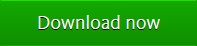






Tidak ada komentar
Saya pasti senang jika anda dapat memberi komentar sebagai jejak anda dan masukan atau pendapat anda, bahkan mungkin dapat menjadi referensi bagi teman yang lain juga bermanfaat bagi perkembangan blogon.id dalam menulis artikelnya, tetapi ingat tidak berbau p*rno, sara, tidak memasang link aktif dan tentunya tidak melanggar hak cipta orang lain ya...